Wix ストア:購入金額制で配送料を設定する
5分
重要:
現在、新しい配送設定を段階的に公開中です。「配送地域を追加」の代わりに「配送地域を作成」ボタンが表示されている場合は、新しいバージョンをご利用されています。新しい設定を使用して配送を設定する方法はこちら
ストアでの購入額によって顧客が支払う配送料金が決まる、購入金額制の配送料を設定することができます。
ステップ 1 | 配送地域を作成する
まずは、配送地域と配送ルールを作成します。
ヒント:
配送地域が作成されている場合は、その地域を選択してステップ 2 に進みます。
地域は、1つもしくは複数の国で構成することができます。または、国内の 1つもしくは複数の地域で構成することも可能です。ストアには異なる複数の配送地域を設定することができます。たとえば、4通りの配送ルールを設定するとします。初めに、直接配達地域のカリフォルニア、次に配送地域として米国(その他の州)、別の配送地域としてメキシコとカナダ、さらに配送地域としてその他の国すべてを設定することができます。
重要:
- 地域に配送ルールが設定されていない場合、訪問者はその地域から商品を購入することはできません。
- 以前に販売者アカウント(例:PayPal)で配送料(と消費税)を設定した場合は、開始する前にこれらの設定を削除してください。
- 必要な配送地域が見つからない場合は、Wix カスタマーケアまでお問い合わせください。
こちらをクリックして手順を確認しましょう
ステップ 2 | 購入金額別配送料のルールを設定する
地域を選択したら、購入金額制のルールを設定しましょう。まずは金額帯を最低 2通り、それぞれ異なる配送料で設定します。
注意:
最大 30 パターンまで金額帯を設定できます。
こちらをクリックして手順を確認しましょう
注意:
一定金額以上を購入した顧客に送料を無料で提供する場合は、その価格帯の「配送料」に「0」と記入してください。
ステップ 3 | 直接配達・商品受取を設定する
配送ルールを保存した後、同地域を再度選択し、直接配達や商品受取を追加します。
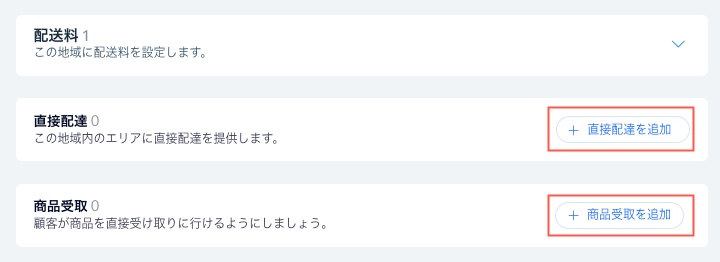
もっと詳しく知りたい場合:
Wix Learn の「Wix Eコマース入門」から詳細をご覧いただけます。配送方法の設定については、4本目の動画をご覧ください。









